浏览器设置保存账户密码 Windows10 Edge浏览器自动保存密码怎么设置
更新时间:2024-06-29 17:51:19作者:xiaoliu
在使用Windows10 Edge浏览器时,我们经常会遇到需要输入账户密码的情况,为了方便快捷地登录,我们可以设置浏览器自动保存密码的功能。通过简单的设置操作,我们就可以让浏览器记住账户密码,避免重复输入的繁琐步骤。接下来让我们一起来了解如何在浏览器中设置保存账户密码的功能,提升我们的上网体验吧!
步骤如下:
1.首先,我们打开浏览器,点击右上方的设置图标。如下图所示。

2.在弹出界面点击最下面的设置,如下,即可进入设置界面。
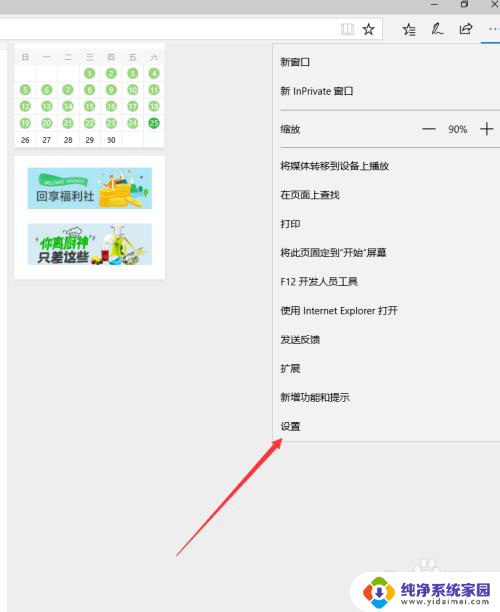
3.在设置界面点击“高级设置”,如下图。这样就可以进入高级设置界面。
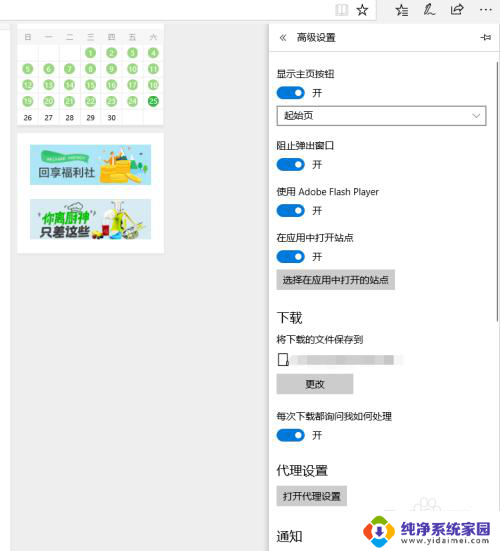
4.如下所示,“保存密码”现在还没有开启,这样就不会保存密码了。
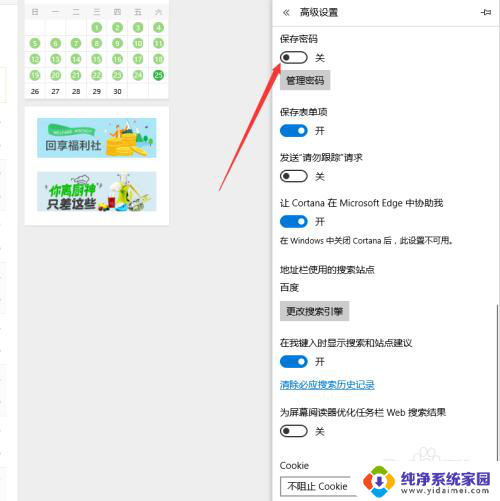
5.我们点击“保存密码”后即可将浏览器设置为自动保存密码,如下图所示。
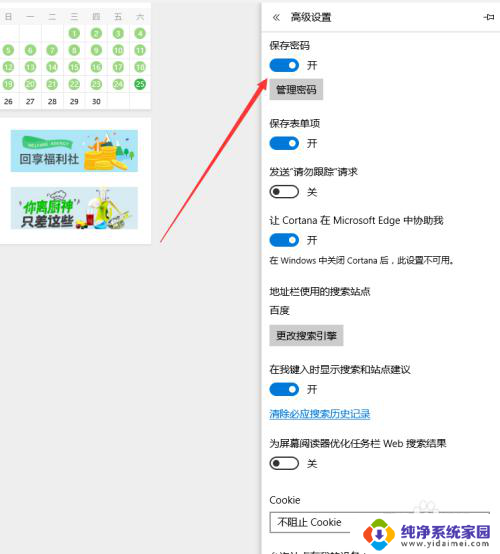
6.经过上面的设置,我们以后使用浏览器就可以让浏览器自动保存密码了。不过建议在自己家用电脑上使用。
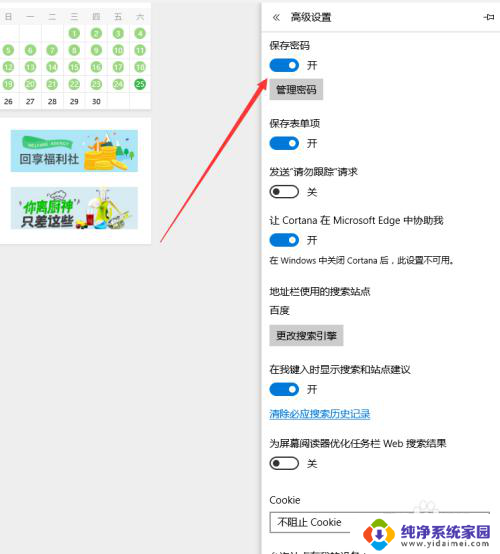
以上就是浏览器设置保存账户密码的全部内容,如果你遇到这种情况,可以尝试按照以上方法解决,希望对大家有所帮助。
浏览器设置保存账户密码 Windows10 Edge浏览器自动保存密码怎么设置相关教程
- 浏览器如何设置保存账号密码 Windows10 Edge浏览器密码保存设置方法
- win10为什么一打开浏览器就让登站点用户名密码 Win10自带浏览器如何设置记住网页密码
- win系统密码保存稳健 win10账户密码存储位置如何查找
- 如何查看凭据管理器中的密码 win10网络凭据密码保存位置
- 台式电脑设置屏保密码怎么设置 Win10电脑屏保密码设置方法
- 怎么设置默认浏览器win10 如何在win10中设置默认浏览器
- win10怎么添加登录账户密码设置 Win10账户密码在哪里设置
- 怎样设置360浏览器为默认浏览器 win10怎么更改默认浏览器为360浏览器
- 怎么清除电脑浏览器的缓存 win10浏览器如何清除缓存数据
- 电脑浏览器如何删除缓存win10 怎样清除浏览器缓存
- 怎么查询电脑的dns地址 Win10如何查看本机的DNS地址
- 电脑怎么更改文件存储位置 win10默认文件存储位置如何更改
- win10恢复保留个人文件是什么文件 Win10重置此电脑会删除其他盘的数据吗
- win10怎么设置两个用户 Win10 如何添加多个本地账户
- 显示器尺寸在哪里看 win10显示器尺寸查看方法
- 打开卸载的软件 如何打开win10程序和功能窗口